シンプルなWebサイトを構築するiisの導入

IIS Web サイト構築体験の概要
iis サーバーはサーバーの主流ではないため、オンラインの iis Web サイト構築に関する記事は比較的少なく、あまり完全ではありません。著者 私は Web サイトの構築に 3 日を費やしたことがあります。この記事が一部の人の問題解決に役立つことを願っています。
推奨事項 (無料):iis
まず、iis 管理サーバーを開きます
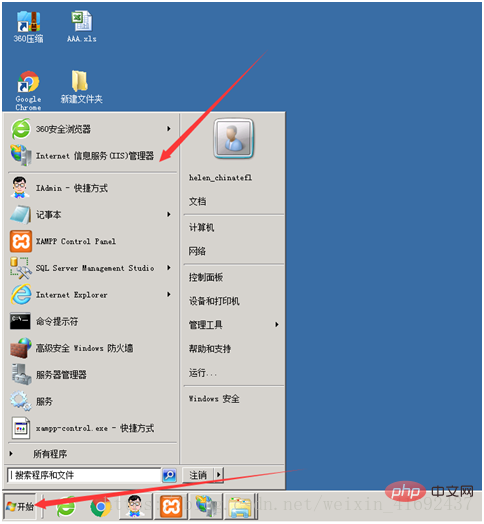
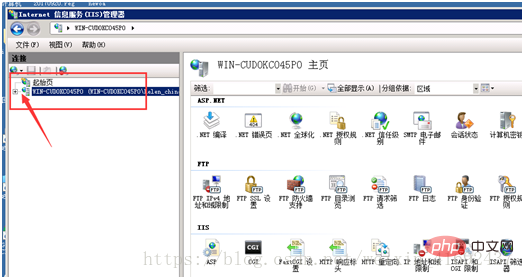
##大まかに開きます次のような状況が表示されます
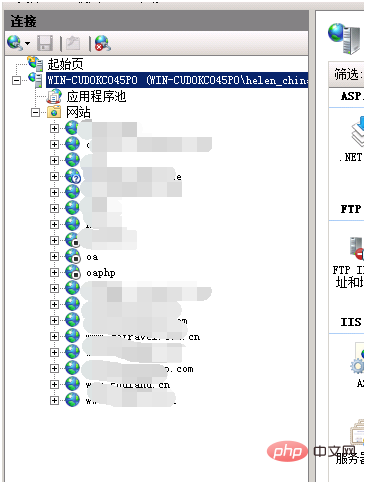 セキュリティ上の理由から、Web サイトはすべて大規模であり、oa および oaphp Web サイトは閉鎖されています
セキュリティ上の理由から、Web サイトはすべて大規模であり、oa および oaphp Web サイトは閉鎖されています
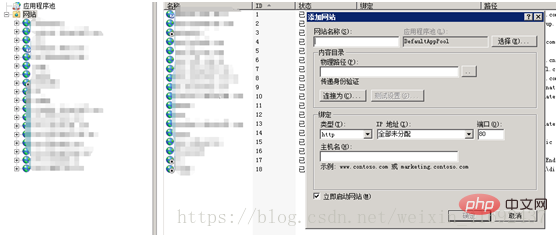 最初に物理パスを構築し、物理パスにファイルを追加します
最初に物理パスを構築し、物理パスにファイルを追加します
次に、iis サーバーをクリックして、情報の入力を開始します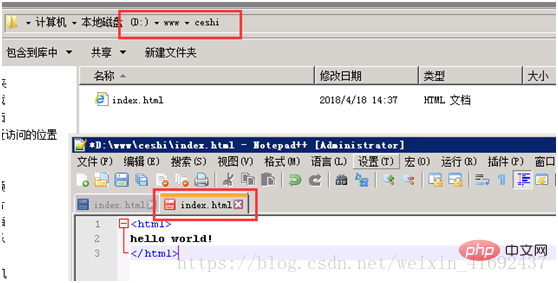
#Web サイト名は、Web サイトのリストに表示される名前です。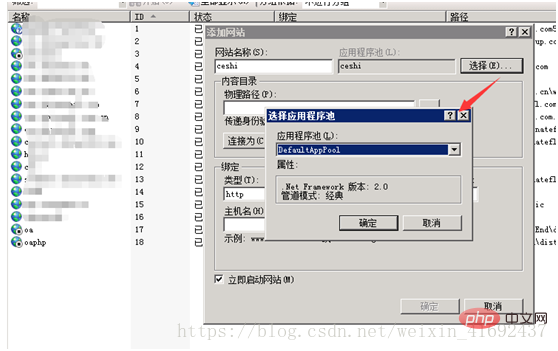
たとえば、oa;oaphp
アプリケーション プールは次のようになります。ファイルの物理パス
その後、テストできます
次のステップはファイルに対して実行されるため、プログラム プールは有効です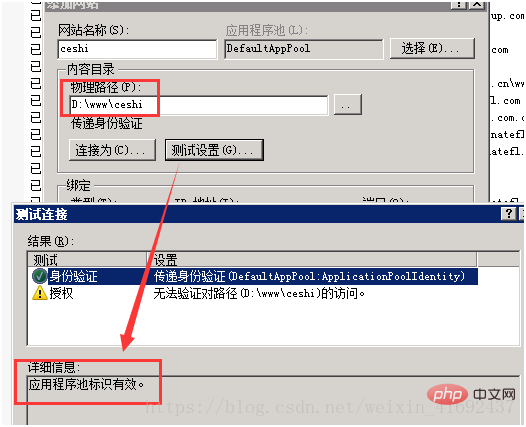
次のステップは、Web サイト名を入力することです。登録済みのドメイン名がある場合は、ホスト名を直接入力できます。そうではなく、IP アドレスとポート番号を選択できます。この方法は柔軟であり、いつでも保証できます。Web サイトはどこにでも構築できますが、セキュリティ上の問題が発生する可能性があります。当面はここでは説明しません。
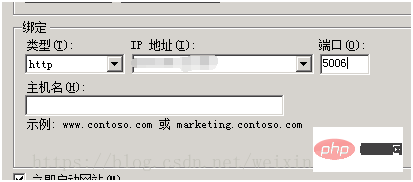
アドレス バーに IP アドレスとポート番号を直接入力すると、エラーが報告されます
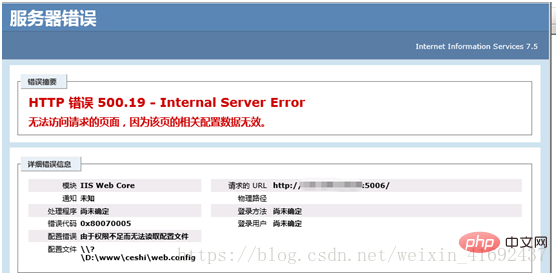

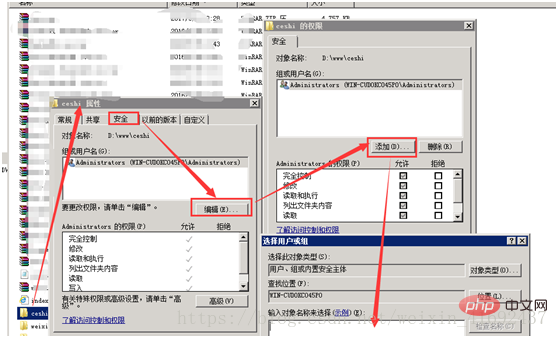
## を
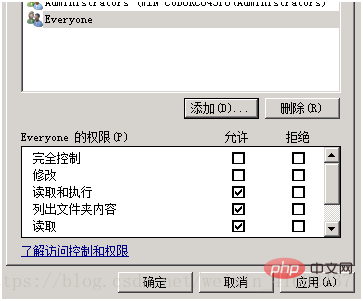
に設定します。その後、確認してセットアップを続行します。
2 番目のステップは、対応するポート番号を開くことです。
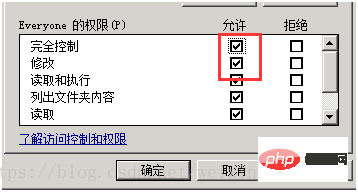
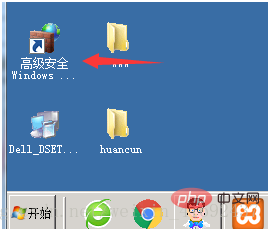
設定したポート番号をクリックします
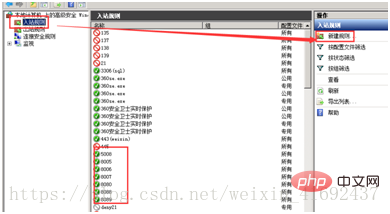
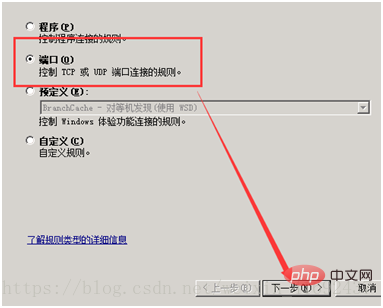
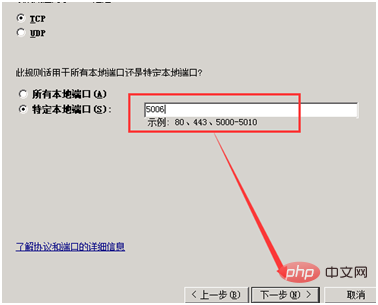 次に、
次に、

ポート番号は確立されました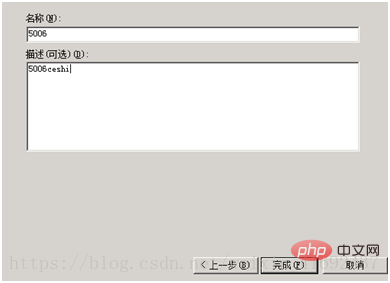
設定を続行し、iis サーバーに入ります

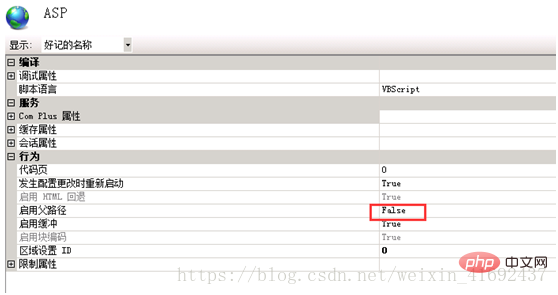
false をクリックして true に変更してください
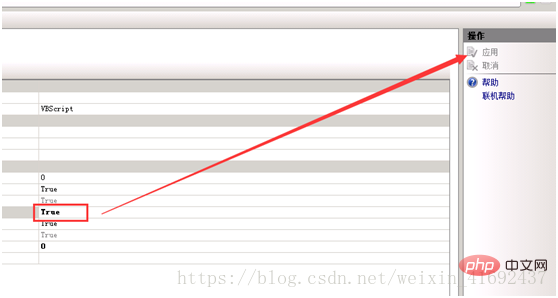
(答え、[OK] をクリックしたばかりなので、は灰色で表示されます)
アプリケーションをクリックして有効にします
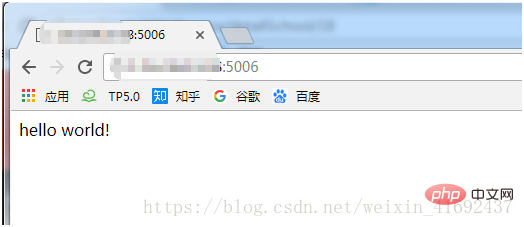
自分のコンピュータに戻るか、別のコンピュータに変更してログインしてください外部ネットワークに接続すると、「Go to
」が表示されます。PHP、Java、その他の言語の大規模な展開が必要な場合は、独自の構成をセットアップできます。この記事はここで終了です。
iis サーバーの右側に入り、関連する設定を行うこともできます
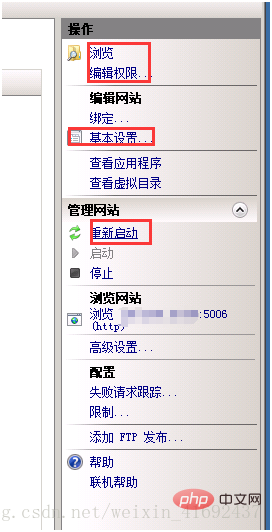
以上がシンプルなWebサイトを構築するiisの導入の詳細内容です。詳細については、PHP 中国語 Web サイトの他の関連記事を参照してください。

ホットAIツール

Undresser.AI Undress
リアルなヌード写真を作成する AI 搭載アプリ

AI Clothes Remover
写真から衣服を削除するオンライン AI ツール。

Undress AI Tool
脱衣画像を無料で

Clothoff.io
AI衣類リムーバー

AI Hentai Generator
AIヘンタイを無料で生成します。

人気の記事

ホットツール

メモ帳++7.3.1
使いやすく無料のコードエディター

SublimeText3 中国語版
中国語版、とても使いやすい

ゼンドスタジオ 13.0.1
強力な PHP 統合開発環境

ドリームウィーバー CS6
ビジュアル Web 開発ツール

SublimeText3 Mac版
神レベルのコード編集ソフト(SublimeText3)

ホットトピック
 7467
7467
 15
15
 1376
1376
 52
52
 77
77
 11
11
 19
19
 20
20
 IISは優れたWebサーバーですか?
Apr 04, 2025 am 12:05 AM
IISは優れたWebサーバーですか?
Apr 04, 2025 am 12:05 AM
iisagoodwebserver forthosedeeplyintedated inthemicrosoftecosystem、offeringscalability、security、andeaseofmanagement.
 IISサーバーの役割は何ですか?
Apr 02, 2025 pm 03:05 PM
IISサーバーの役割は何ですか?
Apr 02, 2025 pm 03:05 PM
IISサーバーの役割とは、Webサーバーの機能を実行できるように、WindowsサーバーにIISサービスのインストールと構成を指します。 1)IISサーバーの役割をインストールし、PowerShellコマンドを使用します。 2)PowerShellコマンドを使用して新しいWebサイトを作成します:New-Website-Name "MyNewSite" -Port80-PhysicalPath "c:\ inetpub \ wwwroot \ mynewsite
 どの企業がIISを使用していますか?
Apr 05, 2025 am 12:10 AM
どの企業がIISを使用していますか?
Apr 05, 2025 am 12:10 AM
Microsoft、Dell、HP、Bank of America、GoDaddyなどの多くの有名な企業はIISを使用しています。彼らは、Windowsとのシームレスな統合、高性能とスケーラビリティ、セキュリティ、および管理しやすいツールのために、IISを選択しました。学習曲線、コスト、およびクロスプラットフォームの互換性の課題にもかかわらず、Microsoftのドキュメント、無料トライアル、クロスプラットフォームソリューションで解決できます。
 TomcatとIISの違いは何ですか?
Apr 07, 2025 am 12:14 AM
TomcatとIISの違いは何ですか?
Apr 07, 2025 am 12:14 AM
TomcatとIISの主な違いは、設計目標と機能です。1。Tomcatは、Javawebアプリケーションに適したオープンソースサーブレットコンテナです。 2.IISはMicrosoftによって開発されており、主にASP.NETアプリケーションに使用され、Windowsシステムに統合されています。選択するときは、プロジェクトの要件とテクノロジースタックを考慮する必要があります。
 私はいくつのウェブサイトを処理できますか?
Apr 06, 2025 am 12:16 AM
私はいくつのウェブサイトを処理できますか?
Apr 06, 2025 am 12:16 AM
ハードウェアの構成、サーバー設定、ウェブサイトの要件に応じて、IISが処理できるWebサイトの数は固定されていません。 1。CPU、メモリ、ディスクI/Oなどのハードウェアリソースは、処理機能に影響します。 2。サーバー構成には、アプリケーションプール設定と同時接続カウントが含まれます。 3.リソースと構成を最適化することにより、IISは複数のWebサイトを効率的に処理できます。
 Microsoft IISは無料ですか?
Apr 08, 2025 am 12:11 AM
Microsoft IISは無料ですか?
Apr 08, 2025 am 12:11 AM
MicrosoftのIISは、個々の開発者と小規模プロジェクト向けの無料版を提供していますが、機能は限られています。 1.無料版はWindowsオペレーティングシステムにバンドルされており、個人や小規模プロジェクトに適しています。 2。有料版は、高い信頼性とスケーラビリティを必要とするプロジェクトに適した、負荷分散などの高度な機能を提供します。 3. IISを使用する場合、合理的な構成と最適化により、パフォーマンスと信頼性が大幅に向上する可能性があります。
 最高のWebサーバーホスティングは何ですか?
Apr 03, 2025 am 12:04 AM
最高のWebサーバーホスティングは何ですか?
Apr 03, 2025 am 12:04 AM
最高のWebサーバーホスティングは、特定のニーズを満たし、高性能、信頼性、セキュリティを提供する必要があります。 1)共有ホスティングは小さなWebサイトに適しています。2)VPSおよび専用サーバーは、より多くの制御とパフォーマンスを提供します。3)クラウドホスティングは、クラウドコンピューティングテクノロジーを利用して、スケーラビリティと高可用性を提供します。
 IISは何に使用されていますか?
Apr 09, 2025 am 12:13 AM
IISは何に使用されていますか?
Apr 09, 2025 am 12:13 AM
IISは、Webサイト、アプリケーション、およびサービスをホストおよび管理するためにMicrosoftが開発した強力なWebサーバーソフトウェアです。 IIの機能には、次のものが含まれます。1)WebサイトとWebアプリケーションのホスティング、さまざまなプログラミング言語とフレームワークをサポートします。 2)アプリケーションの安定性を確保するために、負荷分散と高可用性を提供する。 3)Webアプリケーションを保護するための複数のセキュリティ機能が組み込まれています。 4)応答速度を改善するためのパフォーマンス最適化ツールを提供します。 5)問題の診断と解決に役立つ詳細なロギングおよび監視機能を提供します。




